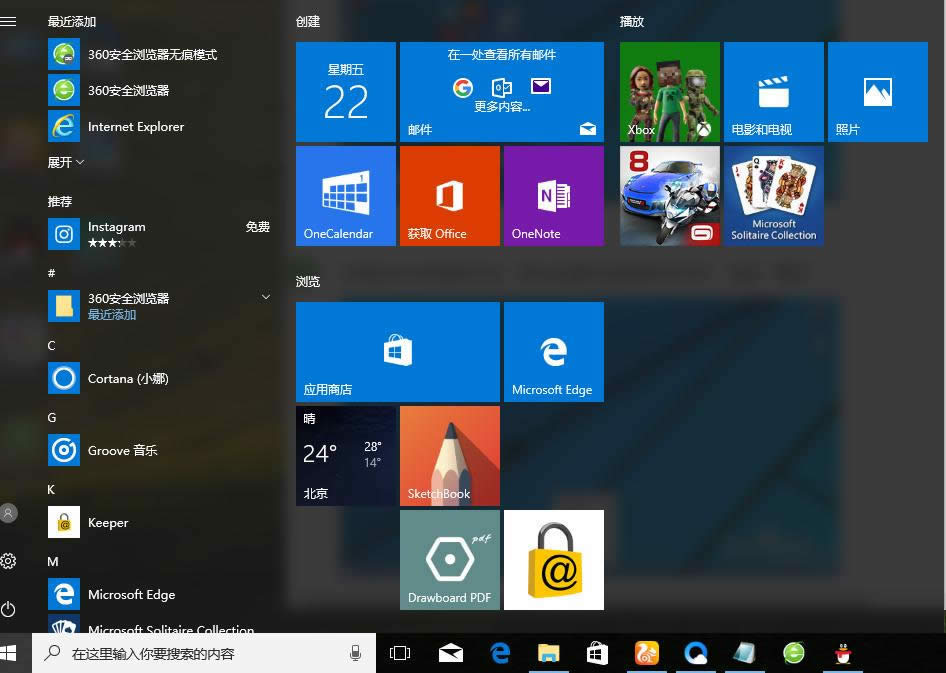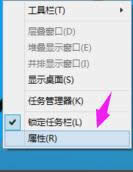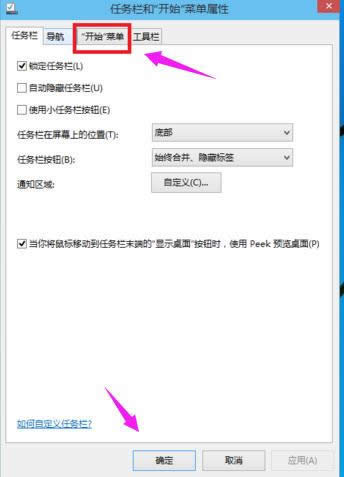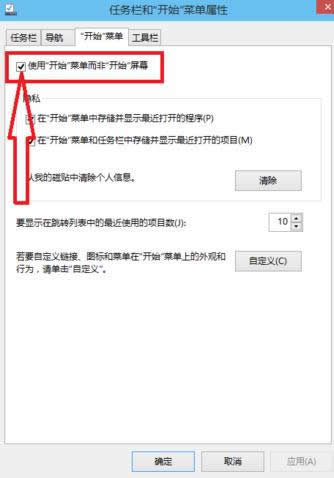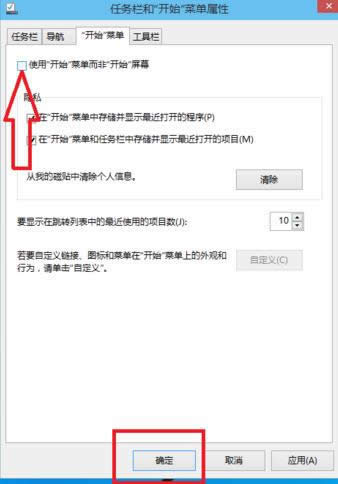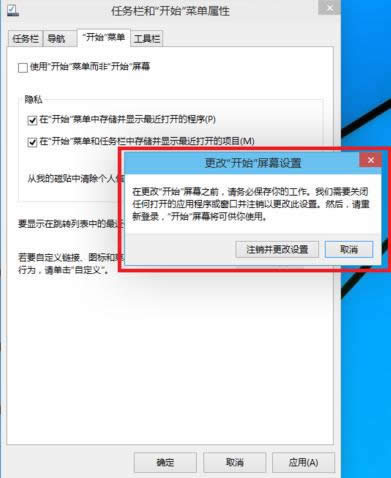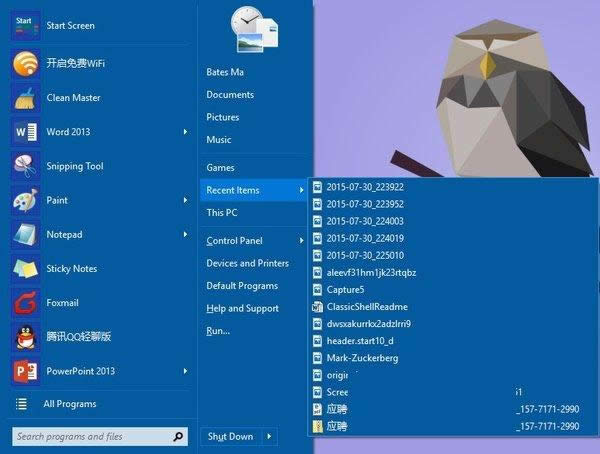本图文教程教你windows10界面切换win7的设置
发布时间:2022-02-10 文章来源:xp下载站 浏览:
|
Windows 10是美国微软公司研发的跨平台及设备应用的操作系统。是微软发布的最后一个独立Windows版本。Windows 10共有7个发行版本,分别面向不同用户和设备。截止至2018年3月7日,Windows 10正式版已更新至秋季创意者10.0.16299.309版本,预览版已更新至春季创意者10.0.17120版本 很多人喜欢win10系统的性能,却不喜欢win10系统的界面,想把win10界面切换成容易操作的win7界面,但是不知道怎么去实现。小编经过一些仔细的探究和实验,win10界面切win7界面是完全可以实现的,接下来,就是操作的步骤。不喜欢win10界面的小伙伴可以看看哦。 使用windows10系统的用户感觉windows10系统还是很不错的。但是就是不习惯windows10系统的开始界面,觉得太科幻了一些,少了一些朴素的感觉,也觉得操作有些不方便,想把win10界面切换win7,但是不知道怎么去进行一系列的设置,接下来,小编就把win10界面切换win7的经验分享给大家。 win10界面切换win7的操作 这是win10的默认开始菜单
win10图解详情(1) 切换回win7风格的方法,右键点击底部的状态栏,选择“属性”
win10图解详情(2) 在弹出的窗口中选择“开始菜单”
win10图解详情(3) 修改的地方红框的部分。
win10图解详情(4) 取消默认状态下前面的勾选,点击确定。
win10图解详情(5) 点击“注销并更改设置”
win10图解详情(6) 开始菜单的风格就回到那熟悉的win7。
win10图解详情(7) 以上就是win10界面切换win7操作了。 如果还有其它的需要,也可以在小白一键重装官网上找到。 新技术融合:在易用性、安全性等方面进行了深入的改进与优化。针对云服务、智能移动设备、自然人机交互等新技术进行融合。Windows 10所新增的Windows Hello功能将带来一系列对于生物识别技术的支持。除了常见的指纹扫描之外,系统还能通过面部或虹膜扫描来让你进行登入。当然,你需要使用新的3D红外摄像头来获取到这些新功能。 |
本文章关键词: 本图文详细教程教你win10界面切换win7的设置
相关文章
本类教程排行
系统热门教程
本热门系统总排行